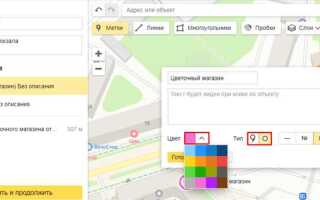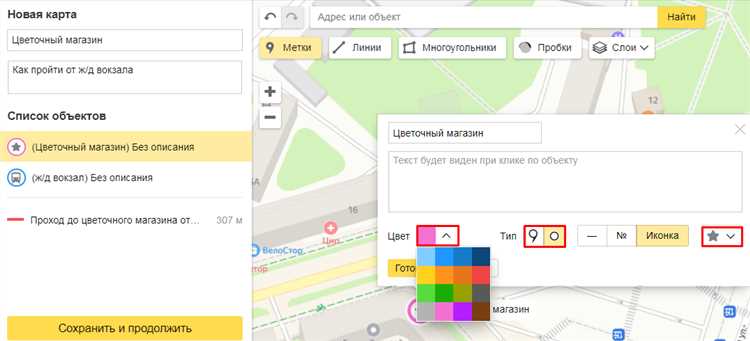
Для пользователей Яндекс Карт сохранение карты для последующего использования без интернета – это удобный инструмент, который значительно облегчает навигацию в условиях ограниченного доступа к сети. Особенно актуально это в путешествиях или в местах с нестабильным сигналом. В данной статье подробно рассмотрим, как сохранить карту в Яндекс Картах, а также дадим рекомендации по использованию этой функции в различных ситуациях.
В приложении Яндекс Карты существует два основных способа сохранения карт. Первый – это сохранение области карты на устройство. Для этого нужно выбрать нужную область, зайти в меню и выбрать опцию «Сохранить карту». Второй способ предполагает использование функции «Сохранённые места», где можно добавить не только карты, но и различные точки интереса, маршруты и локации, которые можно быстро найти в дальнейшем.
Для того чтобы обеспечить максимальную точность сохранённых данных и удобство работы, рекомендуется заранее загружать карты в высоком разрешении, особенно если планируется использовать их в удалённых местах. Следует учитывать, что сохранённые карты занимают определённое место в памяти устройства, поэтому важно контролировать объём данных, чтобы не перегрузить память телефона.
Полезные рекомендации: Если карта сохраняется для использования в поездках по незнакомым местам, рекомендуется сохранить несколько разных маршрутов или точек интереса заранее. Также можно использовать возможность обновления сохранённой карты в случае изменений на маршруте или новых данных о местности.
Яндекс Карты активно работают над улучшением функции сохранения карт, добавляя новые возможности и улучшая точность данных. Важно помнить, что несмотря на удобство использования сохранённых карт, они не всегда обновляются в реальном времени, что может быть важно при путешествиях по динамично меняющимся регионам.
Как сохранить карту для офлайн-доступа в Яндекс Картах
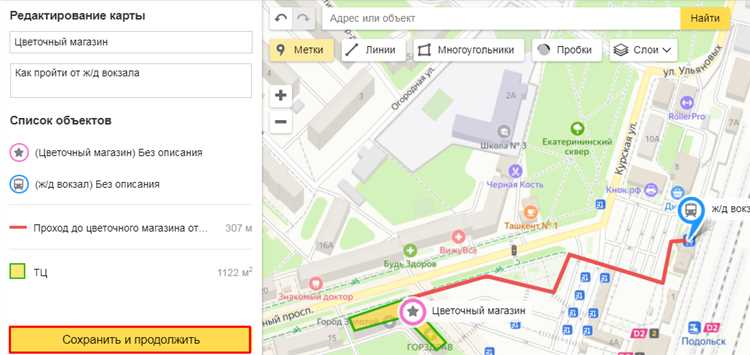
Для сохранения карты для использования без интернета в Яндекс Картах, откройте приложение на мобильном устройстве. Перейдите в раздел поиска и найдите нужный район или маршрут. После этого нажмите на кнопку «Меню» (три полоски в левом верхнем углу) и выберите опцию «Сохранить карту».
Далее в открывшемся окне выберите область, которую хотите сохранить. Размер сохраняемой карты зависит от выбранной области: чем меньше территория, тем быстрее завершится загрузка. Подтвердите выбор кнопкой «Сохранить». Важно, чтобы устройство было подключено к сети Wi-Fi, так как сохранение карты требует скачивания данных.
После сохранения карты она будет доступна в разделе «Офлайн-карты». Вы можете получить доступ к сохраненным картам, даже если у вас нет подключения к интернету. В этом разделе также можно удалить старые карты, чтобы освободить место на устройстве.
Не забывайте, что карты, сохраненные для офлайн-доступа, не обновляются автоматически, поэтому стоит периодически обновлять их, особенно если планируете использовать данные карты в будущем.
Настройка области карты для сохранения
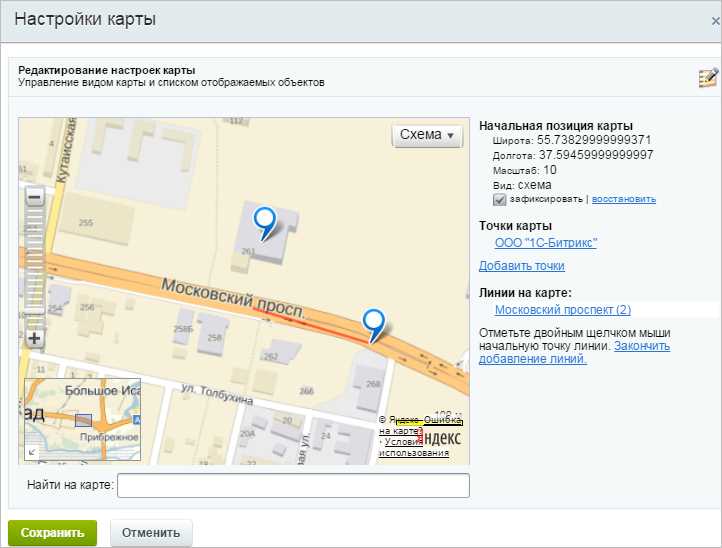
Для того чтобы сохранить конкретную область на карте в приложении Яндекс Карты, необходимо правильно настроить параметры отображения карты перед сохранением. Сохранение карты происходит не через точное указание географических координат, а через настройку области видимости карты.
Процесс настройки области карты включает следующие шаги:
- Установите масштаб: Чем выше масштаб, тем более детально будет отображена область. Для сохранения карты на уровне улиц и зданий, установите масштаб между 15 и 18.
- Настройте центр карты: Перетащите карту так, чтобы нужная область оказалась в центре экрана. Это будет основой для сохраненной карты.
- Используйте инструмент «Сохранить карту»: После того как область настроена, откройте меню карты и выберите опцию «Сохранить карту». Это позволит зафиксировать текущие настройки масштаба и положения.
Обратите внимание, что при сохранении карты, Яндекс Карты не сохраняют контент в виде изображений. Вы сохраняете только информацию о текущем положении карты с привязкой к выбранному масштабу.
Для удобства, при сохранении карты стоит учитывать следующие моменты:
- Если вы планируете делиться картой, убедитесь, что область охватывает все важные объекты или маршруты.
- В случаях, когда необходимо сохранить карту для навигации, рекомендуется сделать снимок экрана или записать координаты ключевых точек, так как сохраненная карта будет статичной.
Также стоит помнить, что после сохранения карты, вы сможете вернуться к ней в любое время, но область и масштаб останутся прежними. Если требуется обновить данные, нужно будет заново настроить область карты перед сохранением.
Как изменить сохранённую карту после её создания
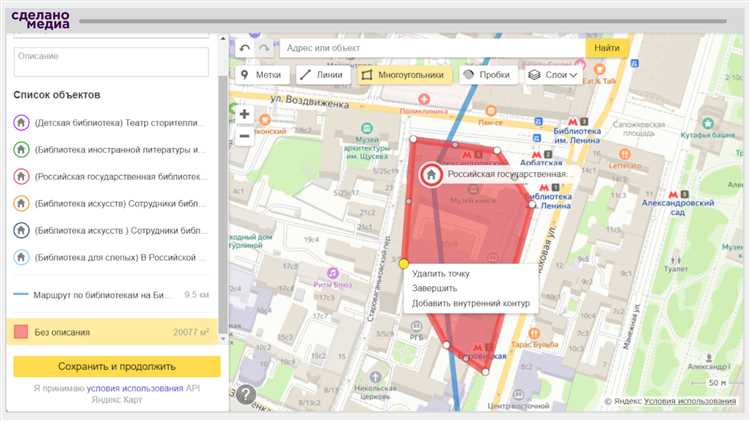
Для того чтобы внести изменения в уже сохранённую карту в Яндекс Картах, откройте её через приложение. Перейдите в раздел «Мои карты», выберите нужную карту, затем нажмите на иконку с тремя точками в верхнем углу экрана. В открывшемся меню выберите «Редактировать карту».
В режиме редактирования можно изменять различные элементы карты, такие как маркеры, маршруты и области. Для изменения маркера просто нажмите на него, и появится возможность изменить его описание или переместить в другое место. Чтобы изменить маршрут, выберите его и перетащите точки маршрута или добавьте новые.
Если вы хотите добавить новые объекты или линии, нажмите на кнопку «Добавить» и выберите нужный элемент из предложенного списка, например, линию, точку или область. После добавления объекта вы сможете настроить его параметры, например, цвет или ширину линии.
После внесения всех изменений, не забудьте сохранить карту. Для этого нажмите на кнопку «Сохранить» в верхнем правом углу экрана. Если карта не была сохранена, изменения будут утеряны при выходе из режима редактирования.
В случае, если вы хотите изменить название карты, откройте настройки карты через меню (иконка с тремя точками) и выберите «Изменить название». Введите новое имя и сохраните изменения.
Что делать, если карта не сохраняется в приложении Яндекс Карты
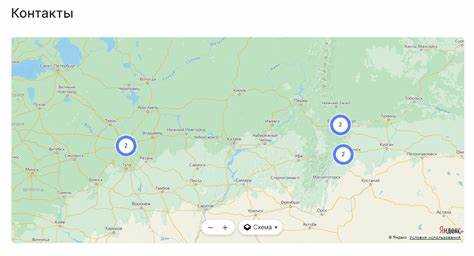
Если карта не сохраняется в приложении Яндекс Карты, первым шагом следует проверить соединение с интернетом. Для сохранения карт приложение должно загрузить все необходимые данные. Без стабильного интернета сохранение будет невозможно.
Убедитесь, что на устройстве есть достаточно свободного места для сохранения карты. Яндекс Карты могут требовать несколько сотен мегабайт памяти в зависимости от региона.
Проверьте, обновлено ли приложение до последней версии. Старые версии могут содержать баги, которые мешают корректной работе функции сохранения карт. Обновление приложения часто устраняет такие проблемы.
Если карта всё равно не сохраняется, попробуйте перезапустить приложение. Иногда это помогает устранить временные сбои в работе программы.
Также проверьте настройки разрешений. Для сохранения карт Яндекс Карты требуется доступ к памяти устройства. Если разрешения не установлены, функция не будет работать.
Если проблема остаётся, очистите кэш приложения. Для этого перейдите в настройки устройства, выберите раздел «Программы» и найдите Яндекс Карты. В настройках приложения выберите «Очистить кэш». Это действие не приведет к потере данных, но поможет избавиться от возможных конфликтов.
Последний вариант – переустановить приложение. Иногда переустановка помогает исправить ошибки, связанные с повреждёнными файлами или некорректной настройкой приложения.
Как проверить доступность сохранённой карты в офлайн-режиме
Для проверки доступности сохранённой карты в офлайн-режиме в приложении Яндекс Карты, следуйте нескольким простым шагам. Это позволит убедиться, что все нужные данные доступны без подключения к интернету.
- Отключите мобильные данные или Wi-Fi. Для проверки работы карты в офлайн-режиме временно отключите интернет-соединение. Это поможет убедиться, что карты загружены правильно.
- Откройте сохранённую карту. Запустите приложение и перейдите в раздел «Сохранённые карты». Выберите нужную карту. В офлайн-режиме она должна открыться без задержек.
- Проверьте доступность поиска. Отключив интернет, попытайтесь выполнить поиск по адресам или POI (точкам интереса). Если поиск работает, значит, карта сохранена корректно и доступна.
- Проверьте наличие всех слоёв карты. Убедитесь, что все слои, такие как транспортные маршруты или режим спутникового отображения, доступны. Некоторые функции могут требовать дополнительных загрузок при подключении к сети.
- Проверьте масштабирование карты. Попробуйте увеличить или уменьшить масштаб карты. В офлайн-режиме карта должна изменять отображение без сбоев, без загрузки новых данных.
Если при выполнении этих шагов возникают проблемы с доступностью карты, проверьте, не закончился ли объём памяти устройства или не произошла ошибка при сохранении данных. В некоторых случаях необходимо повторно загрузить карты для офлайн-режима через настройки приложения.
Удаление старых сохранённых карт из приложения Яндекс Карты
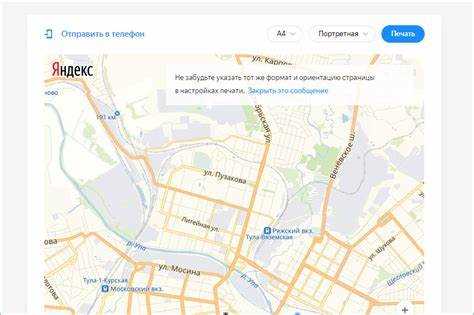
Для того чтобы освободить место и избавиться от ненужных данных в приложении Яндекс Карты, следует регулярно удалять старые сохранённые карты. Это особенно актуально для пользователей, которые часто сохраняют маршруты и объекты для офлайн-использования.
Для удаления карты откройте приложение и перейдите в раздел сохранённых карт. В списке отображаются все карты, которые были сохранены. Найдите ту, которую хотите удалить, и выполните следующие действия:
На Android: Нажмите на значок карты, чтобы открыть её, затем в правом верхнем углу экрана выберите меню (три точки) и нажмите «Удалить». Карта будет удалена из списка сохранённых.
На iOS: Процесс аналогичен. Откройте сохранённую карту, коснитесь иконки с тремя точками в правом верхнем углу и выберите «Удалить».
Удаление нескольких карт: Если нужно удалить несколько карт, используйте режим многократного выбора. В списке сохранённых карт выберите несколько объектов и удалите их одновременно.
Не забывайте, что удаление карт не влияет на данные о маршрутах или объектах, которые были в этих картах, если они не были специально сохранены в другом месте. Важно учитывать, что старые карты, которые вы давно не использовали, могут занимать лишнее место в памяти устройства.
Регулярное удаление ненужных карт помогает улучшить производительность приложения и освободить пространство на вашем устройстве.
Как использовать сохранённые карты для маршрутов в Яндекс Картах
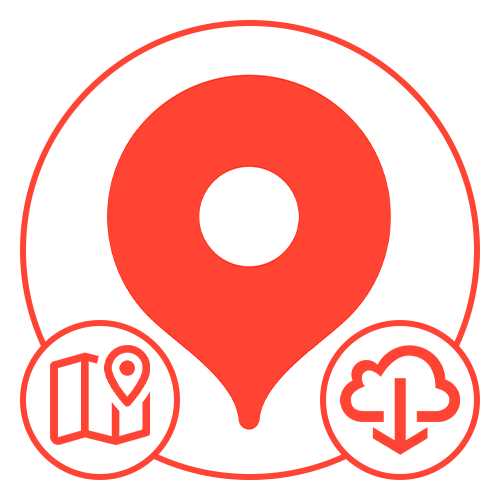
Сохранённые карты в Яндекс Картах позволяют не только быстро возвращаться к важным локациям, но и эффективно использовать их для построения маршрутов. Для этого нужно выполнить несколько простых шагов.
После того как вы сохранили карту с нужным участком (будь то конкретное место или целый район), откройте Яндекс Карты на своем устройстве. Перейдите в раздел «Мои карты», где отображаются все сохранённые локации. Нажмите на нужную карту, чтобы открыть её.
Для планирования маршрута на основе сохранённых карт выберите пункт назначения, который был добавлен в избранное. Яндекс Карты предложат несколько вариантов маршрутов с учётом текущей дорожной ситуации, времени суток и других факторов. Чтобы задать стартовую точку, просто выберите её на карте, после чего система автоматически предложит оптимальные пути.
Если вы хотите использовать несколько сохранённых локаций для планирования длинного маршрута, активируйте функцию «Многоточечный маршрут». Это позволяет создать маршрут с несколькими остановками, оптимизируя путь по нескольким точкам на сохранённой карте. Подробные настройки маршрута можно изменить, перемещая точки на карте или вводя их вручную в поисковой строке.
Для работы с сохранёнными картами также можно использовать возможность добавления временных меток, если вы хотите учесть временные ограничения или предпочитаете ехать в определённое время суток. В разделе «Настройки маршрута» доступна опция выбора времени выезда, что поможет точнее рассчитать время в пути и выбрать наиболее быстрые пути.
Важно помнить, что сохранённые карты также могут быть использованы для проверки доступности интересных точек на маршруте, таких как заправки, рестораны или парковки. Эта функция особенно полезна при планировании дальних поездок, когда необходимо заранее рассчитать возможные остановки.
Таким образом, сохранённые карты в Яндекс Картах не только упрощают навигацию, но и позволяют гибко и точно планировать маршруты с учётом всех особенностей и предпочтений.
Советы по оптимальному выбору карты для сохранения
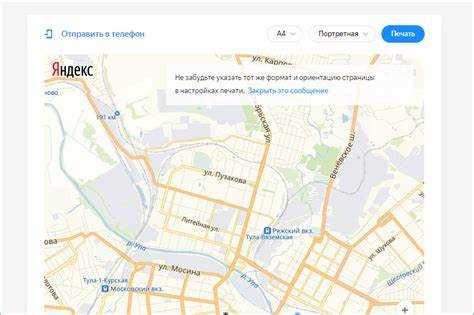
Для того чтобы выбор карты в Яндекс Картах был максимально удобным и полезным, важно учитывать несколько ключевых аспектов. Прежде чем сохранить маршрут или зону, обратите внимание на следующие рекомендации.
1. Оцените уровень детализации карты. При сохранении карты определите, насколько подробной должна быть информация. Если вам нужно ориентироваться по узким улицам, выберите масштаб, на котором хорошо видны все малые объекты. Для долгосрочного использования лучше сохранять карту на среднем уровне увеличения, чтобы избежать излишней детализации, которая может перегружать интерфейс.
2. Учитывайте доступность слоёв карты. Яндекс Карты позволяют использовать различные слои, такие как спутниковая карта, схема или данные о пробках. Если вы часто используете транспорт, полезно сохранять карту с отображением пробок. Для туристов будет удобна спутниковая карта с чёткими изображениями местности. При сохранении карты уточните, какой слой вам важен для использования в будущем.
3. Проверяйте актуальность данных. Для маршрутов или территорий, которые постоянно изменяются (например, новые застройки, закрытые дороги), важно периодически обновлять сохранённую карту. Убедитесь, что на момент сохранения информация актуальна, иначе сохранённый маршрут может быть неактуален через несколько месяцев.
4. Сохраняйте зоны для работы в оффлайн-режиме. Яндекс Карты поддерживают сохранение карт для использования без интернета. Однако при выборе области для сохранения, учитывайте, что чем больше масштаб, тем больше памяти будет занимать карта. Сохраняйте только те участки, которые действительно нужны в пути, чтобы оптимизировать использование памяти устройства.
5. Используйте функции создания собственных меток. Если вам нужно запомнить конкретные места или маршруты, создавайте метки на карте. Это поможет вам быстро ориентироваться в уже сохранённой местности и избежать путаницы в будущем.
6. Учитывайте частоту использования карты. Для тех мест, которые вы часто посещаете, можно сохранить более детализированную карту. Для редких поездок достаточно более общего масштаба, что позволит сэкономить место на устройстве и улучшить скорость работы приложения.
Вопрос-ответ:
Как сохранить карту в приложении Яндекс Карты для использования в офлайн-режиме?
Для того чтобы сохранить карту для офлайн-режима в приложении Яндекс Карты, откройте нужный участок карты, затем откройте меню с помощью значка с тремя линиями в левом верхнем углу. Выберите пункт «Сохранить карту» и выберите область, которую хотите сохранить. Карта будет загружена на ваше устройство и доступна без подключения к интернету.
Могу ли я сохранить несколько карт в Яндекс Картах для офлайн-использования?
Да, вы можете сохранить несколько карт в приложении. Для этого просто повторите процесс сохранения для каждого нужного участка карты. Все сохраненные карты будут отображаться в вашем списке сохраненных карт, и вы сможете быстро переключаться между ними.
Как долго можно использовать сохраненную карту в Яндекс Картах без интернета?
Сохраненные карты в Яндекс Картах доступны для использования без интернета в течение ограниченного времени. Обычно карты можно использовать офлайн в течение 30 дней после загрузки. После этого необходимо повторно загрузить карты, чтобы продолжить их использование без подключения к интернету.
Занимают ли сохраненные карты много места на устройстве?
Размер карты зависит от выбранной области и масштаба. Чем больше территория и более детализированная карта, тем больше места она займет. В большинстве случаев сохранение карты для небольшой территории не занимает много памяти, но для крупных городов или регионов файлы могут быть более тяжелыми. Вы можете контролировать это, сохраняя только необходимые участки карты.
Как удалить сохраненную карту из Яндекс Карты?
Чтобы удалить сохраненную карту, откройте меню с тремя линиями, выберите «Сохраненные карты» и найдите нужную карту в списке. Нажмите на нее, и в меню выберите опцию удаления. Карта будет удалена, и место освободится на вашем устройстве.